Read the previous article
Skenovanie sériovej zbernice
Skip to main content
Skip to menu
Skip to footer

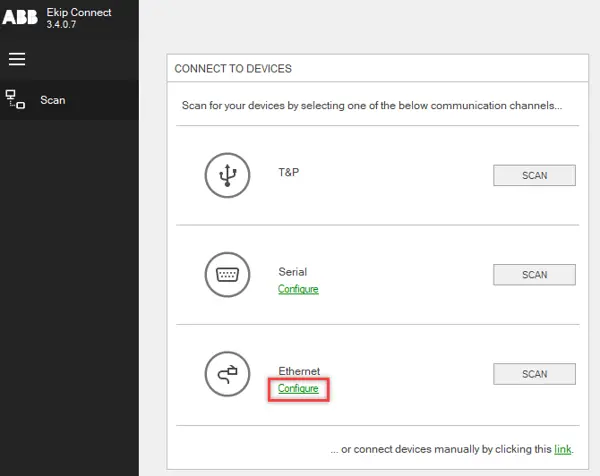
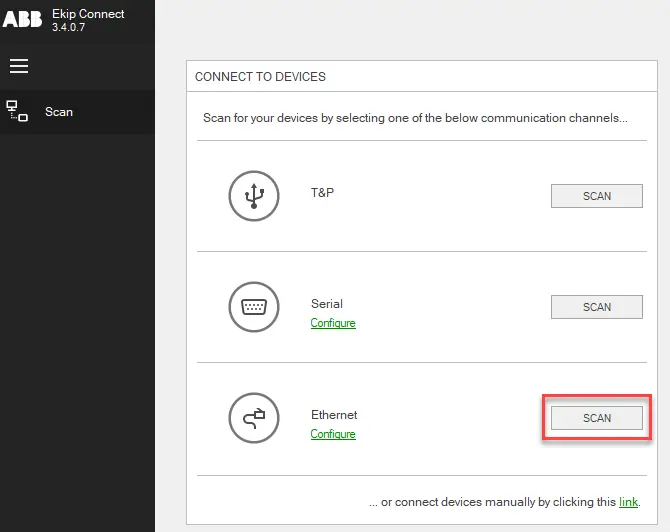
Ekip Connect
Everything in view, all under control
Select your language
Select your language
Skenovanie siete Ethernet
Poznámka: komunikácia s Ethernet modulom (Ekip Com modbus TCP) je možná len vtedy, ak je zapnutý parameter "Lokálna zbernica". Pre informácie o jeho zapnutí si prosím pozrite manuál k zariadeniu.
Ako začať Scanning cez Ethernet
Postup Scanning na vyhľadávanie zariadení pripojených cez ethernetovú sieť je popísaný nižšie.
- Na stránke Scanning v sekcii Connection to devices na nastavenie parametrov Ethernet siete kliknite vedľa siete na Konfigurovať.
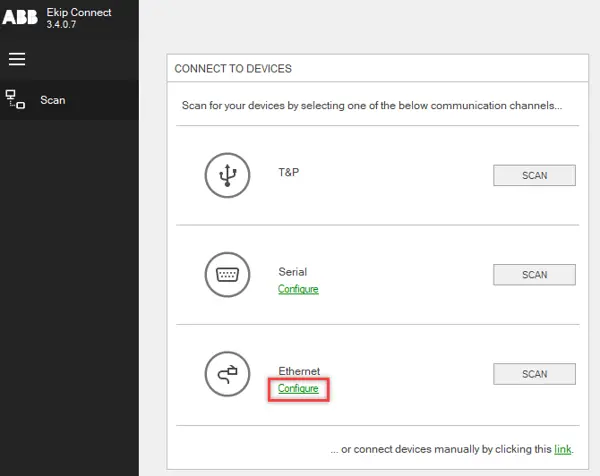
- Nastavte parametre a kliknite na OK.
DÔLEŽITÉ: hodnoty musia zodpovedať tým nastaveným na zariadení.
>> Podrobnosti o parametroch sieťovej komunikácie nájdete v článku Ethernetové parametre skenovania.
>> Podrobnosti o parametroch sieťovej komunikácie nájdete v článku Ethernetové parametre skenovania.
- Kliknite na Scanning vedľa network: Ekip Connect spustí skenovanie.
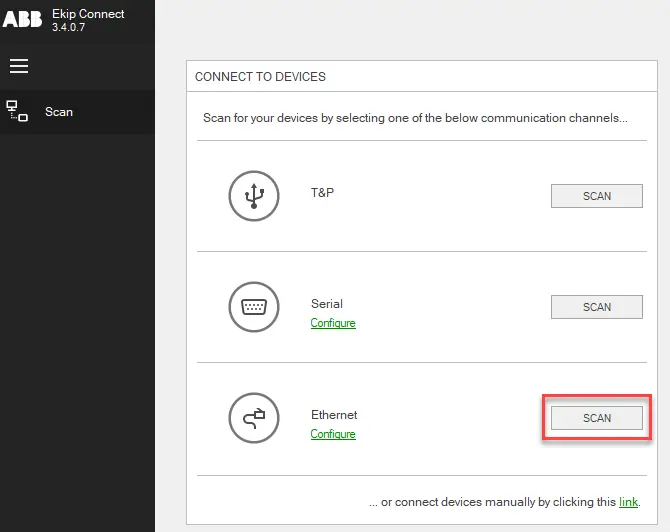
Poznámka: počas prebiehajúceho Scanning je možné použiť Ekip Connect. Nie je však možné spustiť ďalšie skenovanie.
- Keď je Scanning ukončený, postupujte nasledovne:
| Ak by to našlo... | Potom... | A potom... |
|---|---|---|
Iba jedno zariadenie |
| 1. Skontrolujte, či je stav zariadenia PRIPOJENÝ. 2. Vyberte požadovanú stránku a začnite konfigurovať a monitorovať zariadenie. |
viac ako jedno zariadenie |
| 1. Kliknite na SELECT , ktorý zodpovedá danému zariadeniu. 2. Skontrolujte, či je stav zariadenia PRIPOJENÝ. 3. Vyberte požadovanú stránku na začatie konfigurácie a monitorovania zariadenia. |
Poznámka: ak sa skenovanie ukončí a nebolo nájdené žiadne zariadenie, pozrite si "Riešenie problémov".
Parametre skenovania Ethernetu
Parametre pre skenovanie Ethernetu sú popísané nižšie.
| Popis parametra | |
|---|---|
Sieťové adaptéry | Umožňuje vám vybrať sieťový adaptér. DÔLEŽITÉ: ak sa počas Performing Ekip Connect objavil nový adaptér, kliknite na Obnoviť.
|
| Časový limit | Maximálna doba čakania na odpoveď od vyhľadávaných zariadení. |
IP adresy |
|
| Adresy otrokov | Slave adresa zariadenia. |